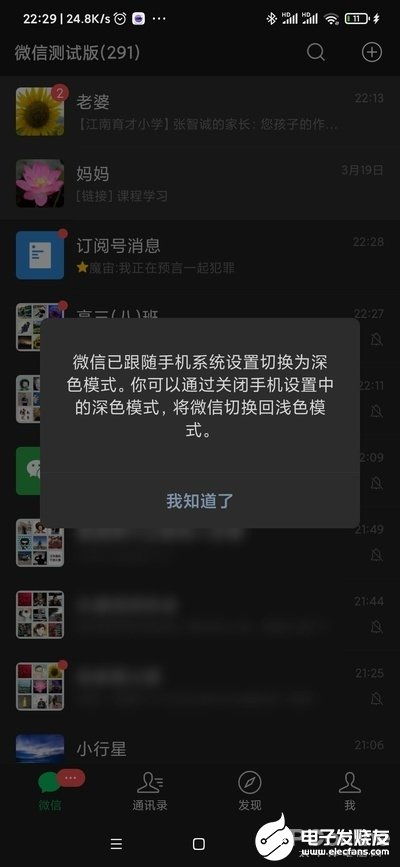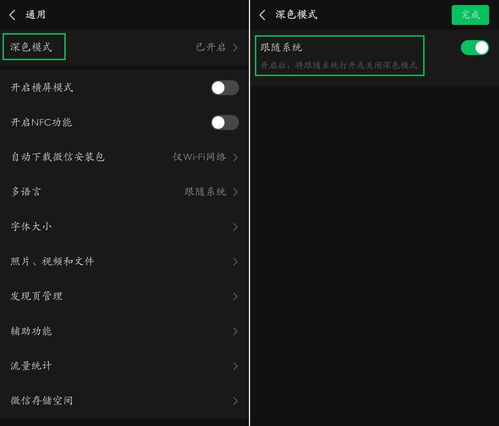微信如何取消深色模式设置?
微信作为当下最流行的社交应用之一,其功能丰富多样,满足了用户在日常沟通、工作学习、娱乐休闲等多方面的需求。在众多的功能中,深色模式凭借其独特的界面风格和护眼效果,赢得了不少用户的青睐。然而,有时候用户可能出于个人喜好或环境需要,希望关闭微信的深色模式,恢复到默认的浅色模式。本文将详细介绍如何在不同情况下关闭微信的深色模式,帮助用户轻松实现界面切换。

首先,我们需要了解微信深色模式的几种触发方式。微信深色模式主要受到系统设置、微信自身设置以及特定时间段自动切换的影响。因此,关闭深色模式也需要从这些方面入手。

一、通过系统设置关闭微信深色模式
对于大多数智能手机而言,深色模式可以在系统设置中进行全局开启或关闭。当用户关闭系统深色模式时,许多第三方应用(包括微信)会默认跟随系统的设置,切换到浅色模式。
1. 对于iOS系统(以iPhone为例):
(1)打开手机“设置”应用。
(2)滚动到下方,找到并点击“显示与亮度”。
(3)在“外观”选项中,选择“浅色”。
完成以上操作后,退出“设置”应用,打开微信,你会发现微信的深色模式已经自动关闭,界面切换到了浅色模式。
2. 对于Android系统(以华为为例,不同品牌的设置路径可能略有不同):
(1)打开手机“设置”应用。
(2)找到并点击“显示和亮度”。
(3)在“深色模式”选项中,选择“关闭”。
同样,关闭系统深色模式后,打开微信,你会发现微信的界面已经恢复为浅色模式。
二、通过微信自身设置关闭深色模式
除了跟随系统设置外,微信还提供了独立的深色模式开关,允许用户在不改变系统全局设置的情况下,单独关闭微信的深色模式。
1. 打开微信应用。
2. 点击右下角的“我”选项,进入个人中心页面。
3. 在个人中心页面中,点击“设置”选项。
4. 滚动到设置页面下方,找到并点击“通用”选项。
5. 在通用页面中,找到“深色模式”选项并点击进入。
6. 在深色模式页面中,你可以选择“跟随系统”或“手动选择”。要关闭微信的深色模式,你需要选择“手动选择”并将模式切换为“浅色”。
完成以上操作后,微信的深色模式将被关闭,界面恢复到浅色模式。
三、解决特定时间段自动切换深色模式的问题
有些用户发现,微信在某些特定的时间段(如晚上)会自动切换到深色模式,即使系统设置和微信自身设置都选择了浅色模式。这通常是因为微信开启了“智能反转颜色”或“定时切换深色模式”的功能。
要解决这个问题,你可以按照以下步骤操作:
1. 对于iOS系统:
(1)打开微信应用。
(2)点击右下角的“我”选项,进入个人中心页面。
(3)在个人中心页面中,点击“设置”选项。
(4)找到并点击“通用”选项。
(5)在通用页面中,找到“辅助功能”选项(有些版本可能位于“设置”页面的其他位置)。
(6)在辅助功能页面中,检查是否开启了“智能反转颜色”或类似的选项。如果开启了,请将其关闭。
此外,你还可以在iOS系统的“设置”应用中找到“显示与亮度”页面,检查是否开启了“定时切换外观”功能。如果开启了,请关闭该功能以避免微信在特定时间段自动切换到深色模式。
2. 对于Android系统:
Android系统通常没有像iOS那样直接的“智能反转颜色”功能,但你可能需要检查是否有类似的辅助功能或第三方应用导致了微信的深色模式自动切换。同时,你也可以在微信的“设置”->“通用”页面中检查是否有类似的自动切换选项,并将其关闭。
四、注意事项
1. 在关闭微信的深色模式后,如果你希望再次开启该功能,只需按照上述步骤将相关设置切换回深色模式即可。
2. 微信的深色模式功能可能会随着版本的更新而发生变化。因此,如果你的操作步骤与上述描述略有不同,请查阅微信官方文档或相关帮助资源以获取最新的操作指南。
3. 如果你在关闭深色模式的过程中遇到任何问题或错误提示,请尝试重启微信应用或手机设备,并检查是否有更新版本的微信可供安装。
4. 微信的深色模式不仅影响聊天界面,还会影响朋友圈、公众号、小程序等其他功能模块的界面显示。因此,关闭深色模式后,这些功能模块的界面也会相应切换到浅色模式。
综上所述,关闭微信的深色模式是一个简单而实用的操作,可以帮助用户根据个人喜好或环境需要调整界面风格。通过系统设置、微信自身设置以及解决特定时间段自动切换的问题,用户可以轻松实现深色模式的关闭和浅色模式的恢复。希望本文的介绍能够帮助到有需要的用户。
- 上一篇: 美味滋养必备:雪蛤炖木瓜(蛤士蟆木瓜盅)
- 下一篇: 创意DIY:打造独特纸杯灯笼的趣味教程
-
 微信怎样取消系统深色模式设置?资讯攻略11-04
微信怎样取消系统深色模式设置?资讯攻略11-04 -
 微信怎么取消深色模式跟随系统设置?资讯攻略12-06
微信怎么取消深色模式跟随系统设置?资讯攻略12-06 -
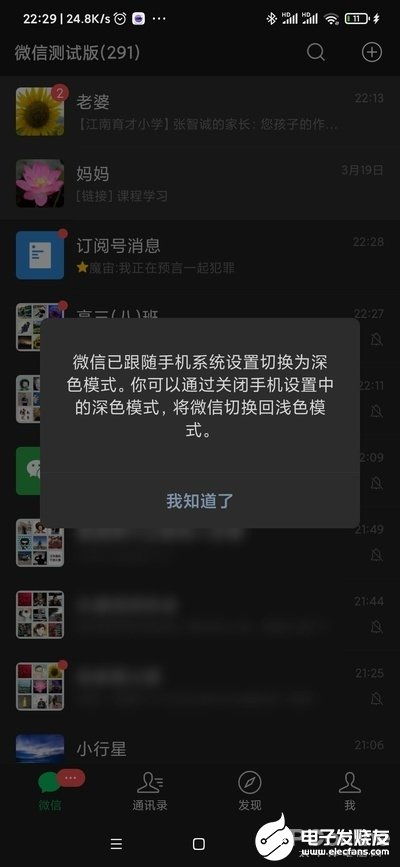 如何关闭微信深色模式,让它不再跟随系统设置?资讯攻略12-07
如何关闭微信深色模式,让它不再跟随系统设置?资讯攻略12-07 -
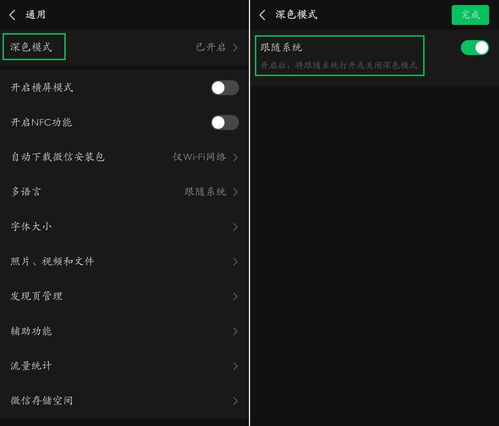 微信深色模式如何随系统关闭?轻松设置教程!资讯攻略11-04
微信深色模式如何随系统关闭?轻松设置教程!资讯攻略11-04 -
 微信夜间模式(深色模式)设置方法资讯攻略11-01
微信夜间模式(深色模式)设置方法资讯攻略11-01 -
 微信深色模式设置全攻略资讯攻略11-01
微信深色模式设置全攻略资讯攻略11-01